ማውጫ
በዚህ ጽሑፍ ውስጥ በ Excel 2013 ፣ 2010 እና 2007 ውስጥ የሕዋስን ቀለም ለመቀየር ሁለት ፈጣን መንገዶችን ያገኛሉ ። በተጨማሪም ፣ ባዶ ሴሎችን ቀለም ለመቀየር በ Excel ውስጥ ቀመሮችን እንዴት መጠቀም እንደሚችሉ ይማራሉ ። ወይም የቀመር ስህተቶች ያላቸው ሴሎች።
በ Excel ውስጥ የአንድ ሕዋስ ወይም አጠቃላይ ክልልን መሙላት ለመቀየር በቀላሉ አዝራሩን ጠቅ ያድርጉ ቀለም መሙላት (ቀለም መሙላት). ነገር ግን የተወሰነ እሴት ያላቸውን የሁሉንም ሴሎች ሙሌት ቀለም መቀየር ቢያስፈልግስ? ከዚህም በላይ የሕዋሱ ይዘት ሲቀየር የእያንዳንዱ ሕዋስ ሙሌት ቀለም በራስ-ሰር እንዲለወጥ ከፈለጉስ? በጽሁፉ ውስጥ ተጨማሪ ለእነዚህ ጥያቄዎች መልስ ታገኛለህ እና እያንዳንዱን ችግር ለመፍታት ትክክለኛውን ዘዴ እንድትመርጥ የሚያግዙ ሁለት ጠቃሚ ምክሮችን ታገኛለህ.
በኤክሴል ውስጥ የሕዋስን ቀለም በእሴቱ ላይ በመመስረት እንዴት በተለዋዋጭ መለወጥ እንደሚቻል
የመሙያ ቀለም በሴሉ ዋጋ ላይ ተመስርቶ ይለወጣል.
ችግር: ሰንጠረዥ ወይም የውሂብ ክልል አለህ እና በእሴቶቻቸው ላይ በመመስረት የሴሎችን ሙሌት ቀለም መቀየር ትፈልጋለህ። ከዚህም በላይ ይህ ቀለም በተለዋዋጭነት እንዲለወጥ, በሴሎች ውስጥ ባለው መረጃ ላይ ለውጦችን በማንፀባረቅ አስፈላጊ ነው.
ውሳኔ ከX የሚበልጡ፣ ከ Y ያነሱ ወይም በX እና Y መካከል ያሉ እሴቶችን ለማጉላት ሁኔታዊ ቅርጸትን በ Excel ውስጥ ይጠቀሙ።
በተለያዩ ግዛቶች ውስጥ የጋዝ ዋጋ ዝርዝር አለህ እንበል፣ እና ከዛ በላይ የሆኑ ዋጋዎችን ትፈልጋለህ $ 3.7፣ በቀይ ደመቅ ተደርገዋል ፣ እና ትንሽ ወይም እኩል $ 3.45 - አረንጓዴ.
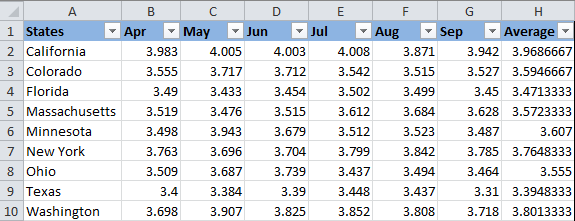
ማስታወሻ: የዚህ ምሳሌ ቅጽበታዊ ገጽ እይታዎች የተነሱት በኤክሴል 2010 ቢሆንም፣ በ Excel 2007 እና 2013፣ አዝራሮች፣ መገናኛዎች እና መቼቶች በትክክል አንድ አይነት ወይም ትንሽ ለየት ያሉ ይሆናሉ።
ስለዚህ, ደረጃ በደረጃ ማድረግ ያለብዎት ነገር ይኸውና:
- የሕዋስ መሙላት ቀለም መቀየር የሚፈልጉትን ሰንጠረዥ ወይም ክልል ይምረጡ። በዚህ ምሳሌ, አጉልተናል $B$2፡$H$10 (የአምድ አርእስቶች እና የግዛቶች ስሞች የያዘው የመጀመሪያው አምድ አልተመረጡም)።
- ጠቅ ያድርጉ መግቢያ ገፅ (ቤት) ፣ በክፍሉ ውስጥ ቅጦች (ስታይል) ጠቅ ያድርጉ ሁኔታዊ ቅርጸት (ሁኔታዊ ቅርጸት) > አዲስ ደንቦች (ደንብ ፍጠር)።

- በንግግር ሳጥኑ አናት ላይ አዲስ የቅርጸት ደንብ (የቅርጸት ደንብ ፍጠር) በመስክ ላይ ደንብ ዓይነት ይምረጡ (የደንብ አይነት ይምረጡ) ይምረጡ የያዙ ሴሎችን ብቻ ይቅረጹ (የያዙትን ሴሎች ብቻ ይቅረጹ)።
- በሳጥኑ ውስጥ ባለው የንግግር ሳጥን ግርጌ ላይ ሕዋሶችን ብቻ ይቅረጹ (የሚከተለውን ሁኔታ የሚያሟሉ ሴሎችን ብቻ ይቅረጹ) ለደንቡ ሁኔታዎችን ያዘጋጁ። ከሁኔታው ጋር ሴሎችን ብቻ ለመቅረጽ እንመርጣለን፦ የሕዋስ እሴት (የሴል ዋጋ) - ከዚያ ይበልጣል (ተጨማሪ) - 3.7ከታች ባለው ስእል እንደሚታየው.
 ከዚያ አዝራሩን ይጫኑ መጠን (ፎርማት) የተጠቀሰው ሁኔታ ከተሟላ የትኛውን መሙላት ቀለም መተግበር እንዳለበት ለመምረጥ.
ከዚያ አዝራሩን ይጫኑ መጠን (ፎርማት) የተጠቀሰው ሁኔታ ከተሟላ የትኛውን መሙላት ቀለም መተግበር እንዳለበት ለመምረጥ. - በሚታየው የንግግር ሳጥን ውስጥ የቅርጽ ሕዋሶች (ሴሎች ቅርጸት) ትር ሙላ (ሙላ) እና አንድ ቀለም ይምረጡ (ቀይ ቀለምን መርጠናል) እና ጠቅ ያድርጉ OK.

- ከዚያ በኋላ ወደ መስኮቱ ይመለሳሉ አዲስ የቅርጸት ደንብ (የቅርጸት ህግን መፍጠር) በመስክ ውስጥ የት ቅድመ-እይታ (ናሙና) የቅርጸትዎን ናሙና ያሳያል። ረክተው ከሆነ ጠቅ ያድርጉ OK.

የቅርጸት ቅንጅቶችዎ ውጤት እንደዚህ ያለ ነገር ይመስላል።
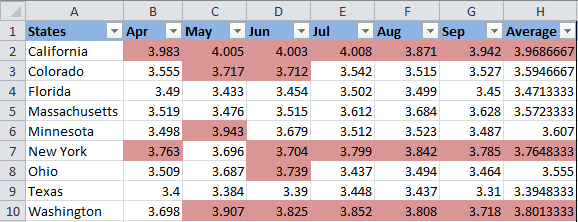
ከዋጋ በታች ወይም እኩል ለሆኑ ሴሎች የመሙያውን ቀለም ወደ አረንጓዴ ለመለወጥ የሚያስችለንን ሌላ ሁኔታ ማዘጋጀት ስላለብን 3.45, ከዚያ ቁልፉን እንደገና ይጫኑ አዲስ ደንቦች (ደንብ ይፍጠሩ) እና ከ 3 እስከ 6 ያሉትን እርምጃዎች ይድገሙ, የሚፈለገውን ደንብ ያዘጋጁ. ከዚህ በታች የፈጠርነው የሁለተኛው ሁኔታዊ ቅርጸት ህግ ናሙና ነው፡-
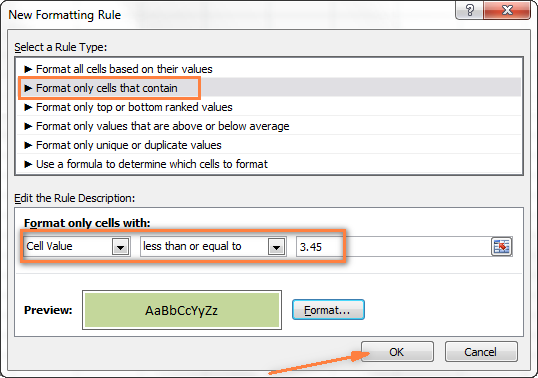
ሁሉም ነገር ዝግጁ ሲሆን - ጠቅ ያድርጉ OK. አሁን በተለያዩ ግዛቶች ውስጥ ከፍተኛውን እና ዝቅተኛውን የጋዝ ዋጋ በጨረፍታ እንዲያዩ የሚያስችልዎ በጥሩ ሁኔታ የተቀረጸ ሠንጠረዥ አለዎት። ጥሩ ለእነርሱ እዚያ, ቴክሳስ ውስጥ! 🙂
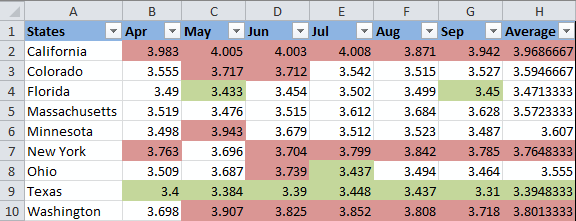
ጠቃሚ ምክር: በተመሳሳይ ሁኔታ በሴሉ ዋጋ ላይ በመመስረት የቅርጸ ቁምፊውን ቀለም መቀየር ይችላሉ. ይህንን ለማድረግ, ትሩን ብቻ ይክፈቱ ቅርጸ ቁምፊ (ፊደል) በንግግር ሳጥን ውስጥ የቅርጽ ሕዋሶች (የሴል ፎርማት) በደረጃ 5 ላይ እንዳደረግነው እና የሚፈለገውን የቅርጸ ቁምፊ ቀለም ይምረጡ.
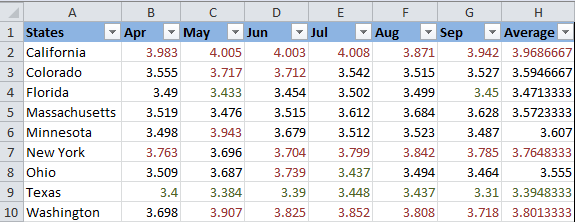
አሁን ባለው ዋጋ ላይ በመመስረት ቋሚ የሴል ቀለም እንዴት ማዘጋጀት እንደሚቻል
አንዴ ከተቀናበረ በኋላ የሕዋሱ ይዘት ወደፊት ምንም ያህል ቢቀየር የመሙያው ቀለም አይለወጥም።
ችግር: የሕዋስን ቀለም አሁን ባለው ዋጋ ማስተካከል ትፈልጋለህ፣ እና የሕዋሱ ዋጋ በሚቀየርበት ጊዜም የመሙያ ቀለም ተመሳሳይ ሆኖ እንዲቆይ ይፈልጋሉ።
ውሳኔ መሣሪያውን በመጠቀም የተወሰነ እሴት (ወይም እሴቶች) ያላቸውን ሁሉንም ሴሎች ያግኙ ሁሉንም ፈልግ (ሁሉንም አግኝ) እና ከዚያ የንግግር ሳጥኑን በመጠቀም የተገኙትን ሴሎች ቅርጸት ይለውጡ የቅርጽ ሕዋሶች (የሴል ቅርጸት).
ይህ በኤክሴል የእርዳታ ፋይሎች ፣ መድረኮች ወይም ብሎጎች ውስጥ ምንም ማብራሪያ ከሌለባቸው እና ለእነሱ ቀጥተኛ መፍትሄ ከሌለባቸው ከእነዚያ ብርቅዬ ተግባራት ውስጥ አንዱ ነው። እና ይህ ተግባር የተለመደ ስላልሆነ ይህ ለመረዳት የሚቻል ነው. እና ግን, የሴል ሙሌት ቀለምን በቋሚነት መቀየር ካስፈለገዎት, ለአንዴና ለመጨረሻ ጊዜ (ወይም እራስዎ እስኪቀይሩ ድረስ), እነዚህን ቅደም ተከተሎች ይከተሉ.
አንድን ሁኔታ የሚያሟሉ ሁሉንም ህዋሶች ይፈልጉ እና ይምረጡ
ምን ዓይነት እሴት እንደሚፈልጉ ላይ በመመስረት ብዙ ሁኔታዎች እዚህ ሊኖሩ ይችላሉ።
ህዋሶችን በአንድ የተወሰነ እሴት መቀባት ከፈለጉ፣ ለምሳሌ፣ 50, 100 or 3.4 - ከዚያ በትር ላይ መግቢያ ገፅ (ቤት) በክፍሉ ውስጥ የአርትዖት (ማስተካከያ) ጠቅ ያድርጉ ይምረጡን ያግኙ (ፈልግ እና አድምቅ) > አግኝ (አግኝ)።
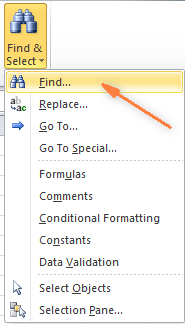
ተፈላጊውን እሴት ያስገቡ እና ጠቅ ያድርጉ ሁሉንም ፈልግ (ሁሉንም ፈልግ)።
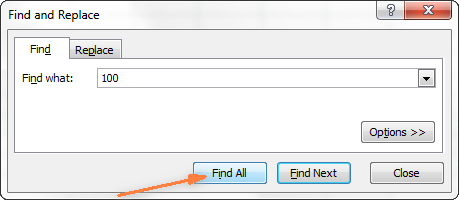
ጠቃሚ ምክር: በንግግር ሳጥኑ በቀኝ በኩል ፈልግና ተካ (ፈልግ እና ተካ) አንድ አዝራር አለ አማራጮች (አማራጮች)፣ የትኛውን በመጫን እንደ የላቁ የፍለጋ ቅንብሮችን ያገኛሉ ተዛማጅ መያዣ (ጉዳይ ስሱ) እና ሙሉውን የሕዋስ ይዘት አዛምድ (ሙሉ ሕዋስ). ከማንኛውም የቁምፊዎች ሕብረቁምፊ ጋር ለማዛመድ እንደ ኮከብ ምልክት (*) ወይም የጥያቄ ምልክቱን (?) ከማንኛውም ነጠላ ቁምፊ ጋር ለማዛመድ እንደ ኮከብ ምልክት ያሉ ቁምፊዎችን መጠቀም ይችላሉ።
ያለፈውን ምሳሌ በተመለከተ ሁሉንም የቤንዚን ዋጋዎችን ማግኘት ከፈለግን 3.7 ወደ 3.799, ከዚያ የሚከተሉትን የፍለጋ መስፈርቶች እናዘጋጃለን:
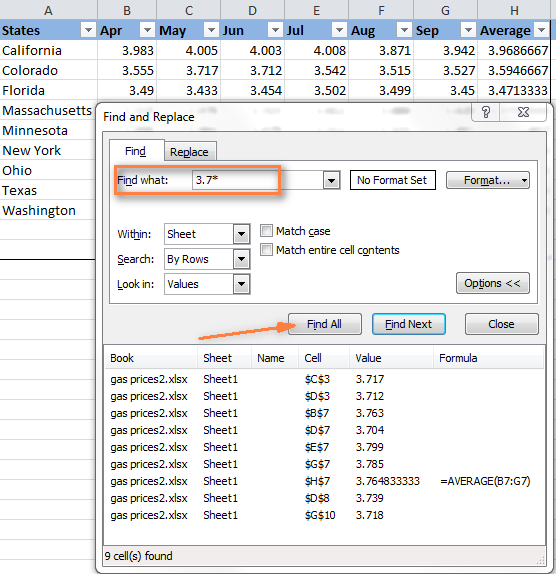
አሁን በመገናኛ ሳጥኑ ግርጌ ላይ የሚገኙትን ማንኛውንም ንጥሎች ጠቅ ያድርጉ ፈልግና ተካ (ፈልግ እና ተካ) እና ጠቅ አድርግ Ctrl + Aሁሉንም የተገኙ ግቤቶችን ለማጉላት. ከዚያ በኋላ አዝራሩን ይጫኑ ቅርብ (ገጠመ).
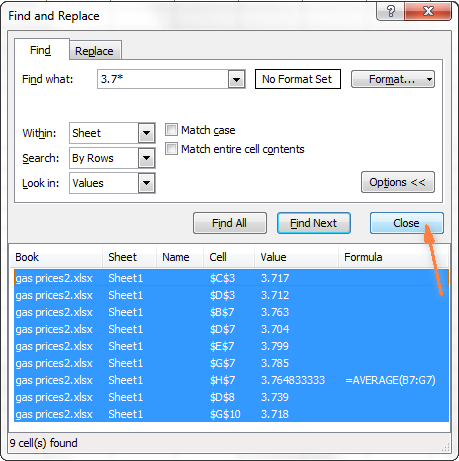
ምርጫውን በመጠቀም ሁሉንም ህዋሶች በተሰጠው እሴት (እሴቶች) መምረጥ የሚችሉት በዚህ መንገድ ነው። ሁሉንም ፈልግ (ሁሉንም አግኝ) በ Excel ውስጥ።
ሆኖም ግን, በእውነቱ, ሁሉንም የነዳጅ ዋጋ ዋጋ ማግኘት አለብን $ 3.7. እንደ አለመታደል ሆኖ መሣሪያው ፈልግና ተካ (ፈልግ እና ተካ) በዚህ ሊረዳን አይችልም።
የሕዋስ መገናኛ ሳጥንን በመጠቀም የተመረጡትን ሴሎች ሙላ ቀለሞች ይለውጡ
አሁን ሁሉም የተሰጡት እሴት (ወይም እሴቶች) ያላቸው ሴሎች ተመርጠዋል፣ ይህን በመሳሪያው ብቻ ነው ያደረግነው ፈልግና ተካ (ፈልግ እና መተካት). እርስዎ ማድረግ የሚጠበቅብዎት ለተመረጡት ሴሎች የመሙያ ቀለም ማዘጋጀት ነው.
የንግግር ሳጥን ይክፈቱ የቅርጽ ሕዋሶች (የህዋስ ፎርማት) ከ3ቱ መንገዶች
- በመጫን ላይ Ctrl + 1.
- በቀኝ መዳፊት አዘራር በማንኛውም የተመረጠው ሕዋስ ላይ ጠቅ በማድረግ እና ከአውድ ምናሌው ውስጥ ንጥሉን በመምረጥ የቅርጽ ሕዋሶች (የሴል ቅርጸት).
- ትር መግቢያ ገፅ (ቤት) > ሕዋሳት. ሕዋሳት. (ሴሎች) > መጠን (ቅርጸት) > የቅርጽ ሕዋሶች (የሴል ቅርጸት).
በመቀጠል የቅርጸት አማራጮችን እንደፈለጉ ያስተካክሉ። በዚህ ጊዜ የመሙያውን ቀለም ወደ ብርቱካን እናዘጋጃለን፣ ለለውጥ ብቻ 🙂
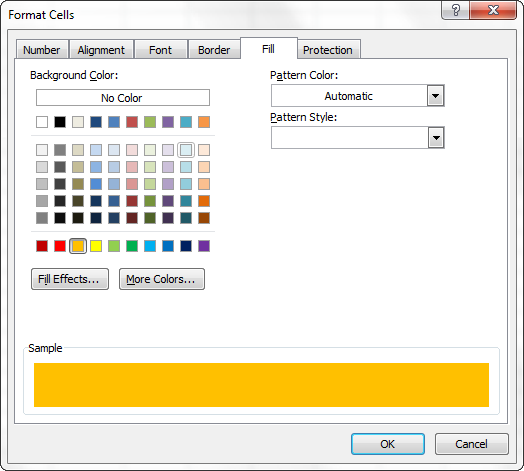
የተቀሩትን የቅርጸት አማራጮችን ሳይነኩ የመሙያውን ቀለም ብቻ መቀየር ከፈለጉ በቀላሉ አዝራሩን ጠቅ ማድረግ ይችላሉ ቀለም መሙላት (ቀለም ይሙሉ) እና የሚወዱትን ቀለም ይምረጡ.
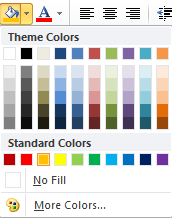
በ Excel ውስጥ የእኛ የቅርጸት ለውጦች ውጤት ይኸውና፡
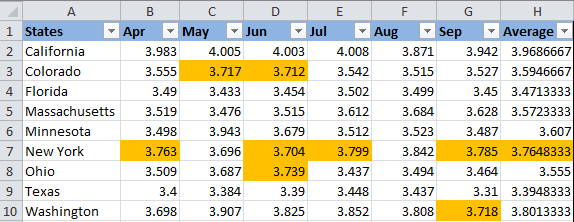
ከቀዳሚው ዘዴ (በሁኔታዊ ቅርጸት) በተለየ መልኩ ፣ በዚህ መንገድ የተቀመጠው የመሙያ ቀለም ምንም እንኳን እሴቶቹ ምንም ያህል ቢቀየሩ ሳያውቁት እራሱን አይለውጥም ።
ለልዩ ህዋሶች የመሙያውን ቀለም ይለውጡ (ባዶ፣ በቀመር ውስጥ ካለ ስህተት)
ልክ እንደ ቀደመው ምሳሌ, የልዩ ሴሎችን መሙላት ቀለም በሁለት መንገዶች መለወጥ ይችላሉ-በተለዋዋጭ እና በስታቲስቲክስ.
በ Excel ውስጥ የልዩ ህዋሶችን መሙላት ቀለም ለመቀየር ቀመር ይጠቀሙ
በሕዋሱ ዋጋ ላይ በመመስረት የሕዋስ ቀለም በራስ-ሰር ይለወጣል።
በ 99% ከሚሆኑ ጉዳዮች ውስጥ ችግሩን ለመፍታት ይህንን ዘዴ ሊጠቀሙበት ይችላሉ, ማለትም, የሴሎች መሙላት እርስዎ በገለጹት ሁኔታ መሰረት ይለወጣሉ.
ለምሳሌ፣ የቤንዚን የዋጋ ሠንጠረዥን እንደገና እንውሰድ፣ በዚህ ጊዜ ግን ሁለት ተጨማሪ ግዛቶችን እንጨምራለን፣ እና አንዳንድ ሴሎችን ባዶ እናደርጋለን። አሁን እነዚህን ባዶ ህዋሶች እንዴት ማግኘት እንደሚችሉ እና የመሙላት ቀለማቸውን እንደሚቀይሩ ይመልከቱ።
- በላቀ ትር ላይ መግቢያ ገፅ (ቤት) በክፍሉ ውስጥ ቅጦች (ስታይል) ጠቅ ያድርጉ ሁኔታዊ ቅርጸት (ሁኔታዊ ቅርጸት) > አዲስ ደንቦች (ደንብ ፍጠር)። ልክ በምሳሌው 2 ኛ ደረጃ ላይ የሕዋስን ቀለም በተለዋዋጭ ዋጋ እንዴት መቀየር እንደሚቻል።
- በንግግር ሳጥን ውስጥ አዲስ የቅርጸት ደንብ (የቅርጸት ህግ ፍጠር) አንድ አማራጭ ይምረጡ የትኞቹን ሕዋሳት ለመወሰን ቀመር ይጠቀሙ ለመቅረጽ (የትኞቹን ሕዋሳት እንደሚቀርጹ ለመወሰን ቀመር ይጠቀሙ)። ተጨማሪ ወደ ሜዳው ይህ ፎርሙላ እውነት የሆነበት እሴቶችን ይቅረጹ (የሚከተለው ቀመር እውነት የሆነባቸው እሴቶችን ይቅረጹ) ከቀመሮቹ ውስጥ አንዱን ያስገቡ፡-
- ባዶ ሕዋሳት መሙላትን ለመለወጥ
=ISBLANK()=ЕПУСТО() - ስህተትን የሚመልሱ ቀመሮችን የያዙ ሴሎችን ጥላ ለመለወጥ
=ISERROR()=ЕОШИБКА()
ባዶ ሴሎችን ቀለም መቀየር ስለምንፈልግ የመጀመሪያው ተግባር ያስፈልገናል. ያስገቡት፣ ከዚያ ጠቋሚውን በቅንፍ መካከል ያስቀምጡ እና በመስመሩ በቀኝ በኩል ያለውን የክልል ምርጫ አዶን ጠቅ ያድርጉ (ወይም የሚፈለገውን ክልል በእጅ ይተይቡ)
=ISBLANK(B2:H12)=ЕПУСТО(B2:H12)
- ባዶ ሕዋሳት መሙላትን ለመለወጥ
- ጋዜጦች መጠን (ቅርጸት), በትር ላይ የሚፈለገውን የመሙያ ቀለም ይምረጡ ሙላ (ሙላ) እና ከዚያ ጠቅ ያድርጉ OK. ዝርዝር መመሪያዎች በምሳሌ ደረጃ 5 ላይ ተሰጥተዋል “የሴል ቀለምን በእሴቱ ላይ በመመስረት እንዴት በተለዋዋጭ መለወጥ እንደሚቻል። እርስዎ ያቀናበሩት ሁኔታዊ ቅርጸት ናሙና እንደዚህ ያለ ነገር ይመስላል።

- በቀለም ደስተኛ ከሆኑ, ጠቅ ያድርጉ OK. የተፈጠረው ህግ ወዲያውኑ በጠረጴዛው ላይ እንዴት እንደሚተገበር ያያሉ.

የልዩ ሴሎችን ሙሌት ቀለም በስታቲስቲክስ ይለውጡ
አንዴ ከተዋቀረ የሕዋሱ ዋጋ ምንም ይሁን ምን ሙላቱ ሳይለወጥ ይቆያል።
ስህተቶችን ያካተቱ ቀመሮች ላላቸው ባዶ ህዋሶች ወይም ሴሎች ቋሚ የመሙያ ቀለም ማዘጋጀት ከፈለጉ ይህን ዘዴ ይጠቀሙ፡-
- ሰንጠረዥ ወይም ክልል ይምረጡ እና ጠቅ ያድርጉ F5መገናኛውን ለመክፈት መሄድ (ዝለል)፣ ከዚያ ቁልፉን ይጫኑ ልዩ (ድምቀት)።

- በንግግር ሳጥን ውስጥ ወደ ልዩ ይሂዱ (የሴሎች ቡድን ይምረጡ) አማራጩን ያረጋግጡ ባዶዎች (ባዶ ሕዋሳት) ሁሉንም ባዶ ሕዋሳት ለመምረጥ።
 ቀመሮችን የያዙ ሴሎችን ከስህተቶች ጋር ለማጉላት ከፈለጉ አማራጩን ያረጋግጡ ቀመሮች (ቀመሮች) > ስህተቶች (ስህተቶች)። ከላይ በሥዕሉ ላይ እንደሚታየው፣ ሌሎች ብዙ ቅንጅቶች ለእርስዎ ይገኛሉ።
ቀመሮችን የያዙ ሴሎችን ከስህተቶች ጋር ለማጉላት ከፈለጉ አማራጩን ያረጋግጡ ቀመሮች (ቀመሮች) > ስህተቶች (ስህተቶች)። ከላይ በሥዕሉ ላይ እንደሚታየው፣ ሌሎች ብዙ ቅንጅቶች ለእርስዎ ይገኛሉ። - በመጨረሻም, የተመረጡትን ሴሎች መሙላት ይለውጡ ወይም የንግግር ሳጥኑን በመጠቀም ሌላ ማንኛውንም የቅርጸት አማራጮችን ያዘጋጁ የቅርጽ ሕዋሶች (ሴሎች ቅርጸት)፣ በተመረጡት ሴሎች መሙላት ላይ እንደተገለጸው።
ባዶ ህዋሶች በእሴቶች ወይም በቀመር ውስጥ ያሉ ስህተቶች ሲታረሙ በዚህ መንገድ የተሰሩ የቅርጸት ቅንጅቶች እንደሚጠበቁ አይርሱ። ከሙከራው ዓላማዎች በስተቀር አንድ ሰው በዚህ መንገድ መሄድ ያስፈልገዋል ብሎ ማሰብ ከባድ ነው።










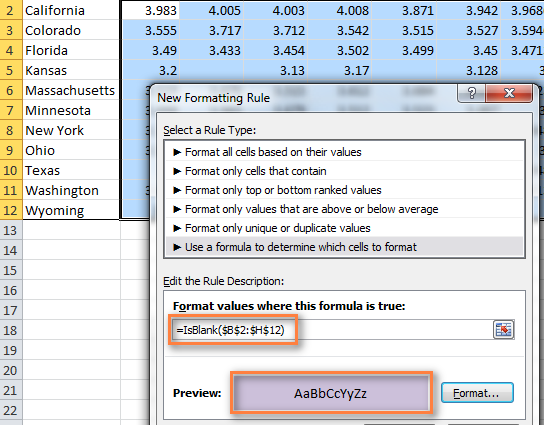
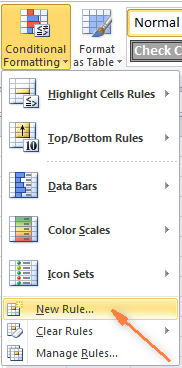
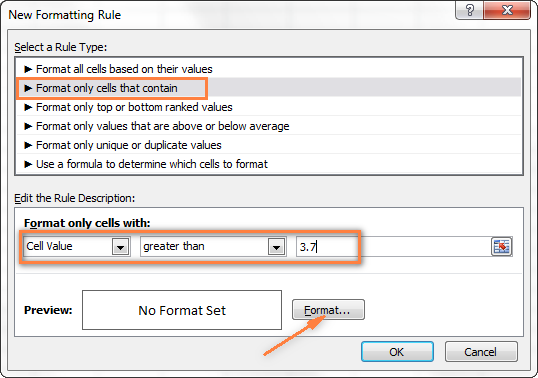 ከዚያ አዝራሩን ይጫኑ መጠን (ፎርማት) የተጠቀሰው ሁኔታ ከተሟላ የትኛውን መሙላት ቀለም መተግበር እንዳለበት ለመምረጥ.
ከዚያ አዝራሩን ይጫኑ መጠን (ፎርማት) የተጠቀሰው ሁኔታ ከተሟላ የትኛውን መሙላት ቀለም መተግበር እንዳለበት ለመምረጥ.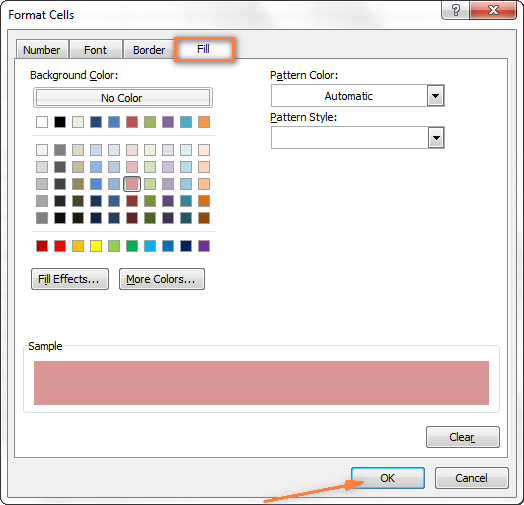

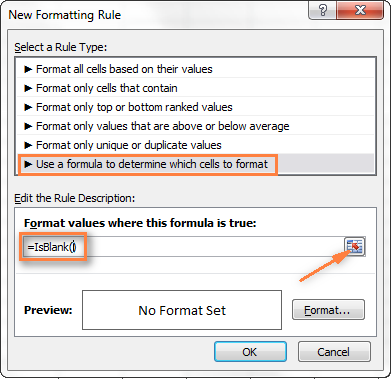
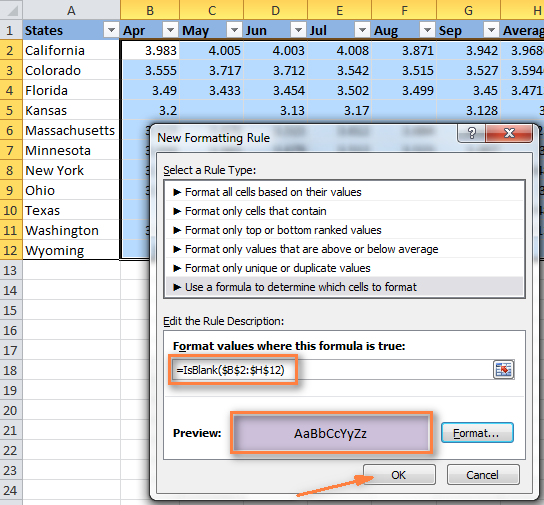
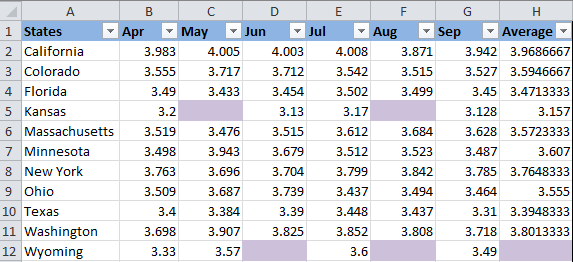
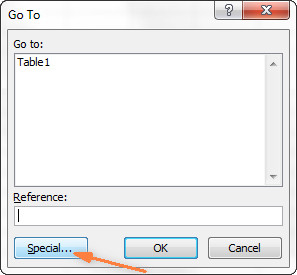
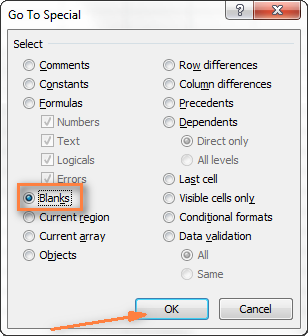 ቀመሮችን የያዙ ሴሎችን ከስህተቶች ጋር ለማጉላት ከፈለጉ አማራጩን ያረጋግጡ ቀመሮች (ቀመሮች) > ስህተቶች (ስህተቶች)። ከላይ በሥዕሉ ላይ እንደሚታየው፣ ሌሎች ብዙ ቅንጅቶች ለእርስዎ ይገኛሉ።
ቀመሮችን የያዙ ሴሎችን ከስህተቶች ጋር ለማጉላት ከፈለጉ አማራጩን ያረጋግጡ ቀመሮች (ቀመሮች) > ስህተቶች (ስህተቶች)። ከላይ በሥዕሉ ላይ እንደሚታየው፣ ሌሎች ብዙ ቅንጅቶች ለእርስዎ ይገኛሉ።